DPBMSの始め方
初心者向けチュートリアル
このページはBMS自体初めてという人向けのチュートリアルです。
既にBMSをやっているけどDPBMSに興味があるという方はBMS経験者向けへどうぞ。
間違いや分かりにくい表現などがあったら報告をお願いします。
目次
DPBMSの環境
ここではDPBMSをプレイする環境についていくつか例を挙げていきます。
主にコントローラーやキーボードについての情報を載せていきます。
キーボード(通常)
PCがあれば確実に構成済みの環境で、一番気軽に始められます。特別なものは一切いらないので省スペースです。
同時押しできない組み合わせがあるので、高難易度になるほど同時押しをずらして叩く技術が必要になります。
着地力はほとんど必要ありませんが、連皿が実質縦連になってしまうので、極端に難易度が変わったり皿を回す楽しみが減ることもあります。
USB接続の場合は基本的にNキーロールオーバーでも最大6キーしか反応しません。
KBを二つ接続することで同時押しに対応する荒業もあるようです。
BBSにて、いくつかのKBの特性についてまとめて下さった方がいます。こちらも参考にどうぞ。
キーボード紹介
- TK-FCM008WH
-
PS/2接続。とっても安い。
(1P)zsxdcfv (2P)mk,l.;/ (皿)左右shift と配置することで、同色の同時押しはすべて反応します。最大8キー同時押しまで反応。
隣接押しが混ざると、2キー同時押しまでしか反応しない組み合わせもあります。
専コン・アケコン
Beatmania用のコントローラーを使用する環境です。別途でPS2用の端子をUSB接続できるようにするコンバータが必要になります。
現在は専コン・アケコンどちらも入手困難。オークション・中古でも定価より高くなっているようです。
専コンについて
コントローラーの中では省スペース。手入れなしで5年以上持ちます。
中にティッシュ箱を重ねた厚紙を噛ませることでボタンがはまるのを防げます。
皿にビニールテープを張ると回しやすくなります。
アケコンについて
情報募集中
コンバータ紹介
- USBゲームパッドコンバータ(サンワサプライ)
-
1本差しのタイプを2つ同時に使えます。
2本差しのタイプもあるようですが、こちらについては情報募集中。
その他音ゲー用コントローラー
専コン、アケコン以外にも海外製のコントローラーがいくつかあります。
海外製音ゲー専コン@ ウィキさんを見るといろいろな情報があります。
コントローラー紹介
まだまだ全然情報が足りていません。もっといろんな人から感想を頂けると助かります。
- DAOコン
- 虹コン
-
安い。
NINGコンに比べてサポートが良くないらしい。 - DJ NINGコン
-
サポートがしっかりしているようです。
キーボード(全押し可能)
全てのキーの同時押しが可能なキーボードです。
Nキーロールオーバーとなっているものの中でも、PS/2接続のものです。
一部を除きUSB接続の場合はNキーロールオーバーでも6キーまでしか反応しません。
キーボード紹介
- Realforce
-
全押し可能なキーボードとして有名です。
高級キーボードなのでそこそこ高いです。
- sidewinder x4
- USB接続ながらも全押しが可能なキーボードです。 生産が終了していて11000円~だそうです。
- BSKBC02BKF
-
Baffalo製のUSBキーボードです。Amazonで1500円ほどだそうです。
キーエリア(左下の方)限定で同時押しが可能なので、片側のみなら全押しもカバーできるようです。 既に専コン等を1つ持っていて、もう半分をキーボードでやる場合に使えます。 PMSもキーボードでプレイする人にはお得かもしれません。
MIDIキーボード
情報募集中
MIDIキーボード紹介
- Xkey
-
良い点
- 全押し対応
- フルサイズ鍵盤であり、ミニサイズ鍵盤みたいに指が窮屈にならない
- コンパクトで場所取らない
- キーがパンタグラフ式なので普通の鍵盤より叩きやすい
- サイズ小さい(25鍵盤)ので両手の間隔が狭く、腕がハの字になって窮屈
- USB端子が脆い(グラつく)、振動が大きいと断線して反応しなくなる
- 慣れてしまうとACや専コンでやった時に違和感大
- 値段が高い
遅延も気にならず、USBについては市販のものに変えればマシになるようです。
BMSプレイヤー(LunaticRave2)の導入
BMSで遊ぶためには、『BMS』と『BMSプレイヤー』が必要になります。この2つはCDとCDプレイヤーのような関係で、両方揃って初めて遊ぶことができるようになります。
ここではBMSプレイヤーとしてメジャーな『LunaticRave2』(通称:LR2)を導入するところを説明します。
まずLR2の配布サイト(http://www.lr2.sakura.ne.jp/index2.html)から 『beta2 100201フルセット』を選んでダウンロードしましょう。
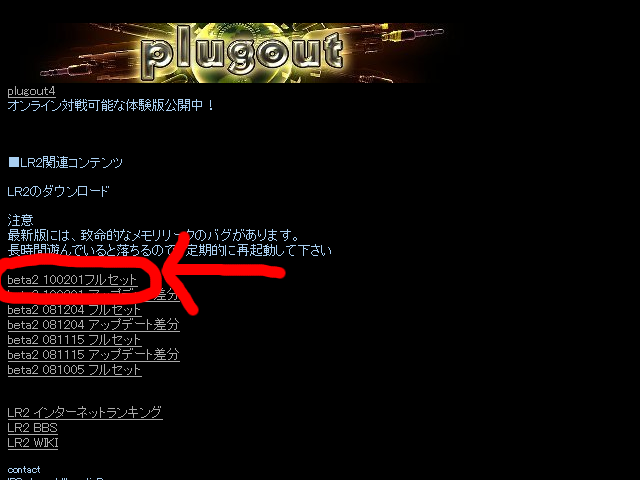
『LR2_100201.zip』というファイルをダウンロードできたら、Lhaplusなどの解凍ソフトを使用して解凍しましょう。
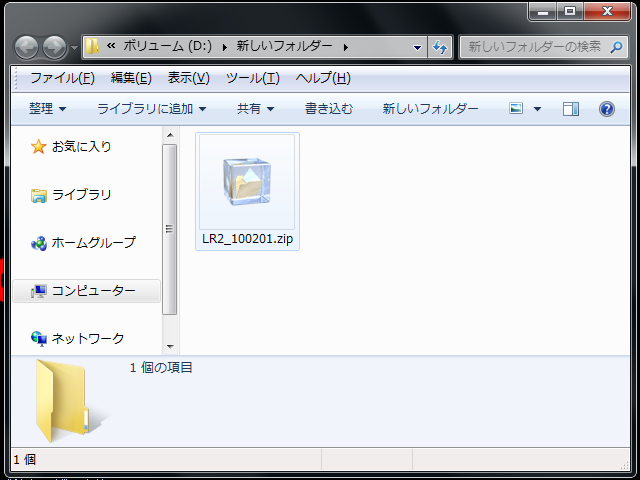
ファイルを解凍すると『LR2beta3』というフォルダができます。
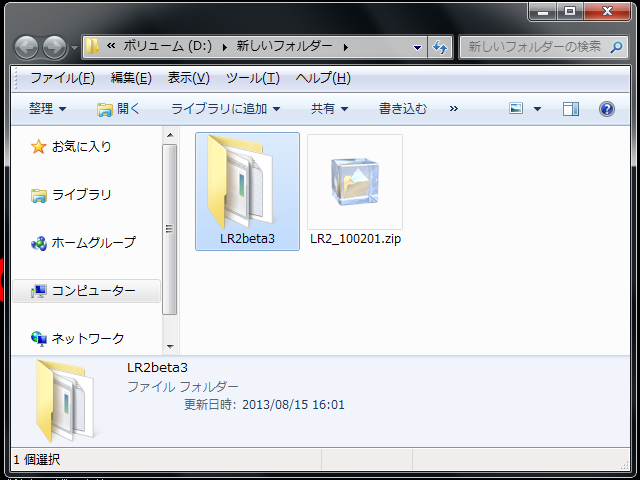
LR2beta3というフォルダを開くといくつかのファイルが入っています。 『LR2.exe』を実行するとLR2が起動します。
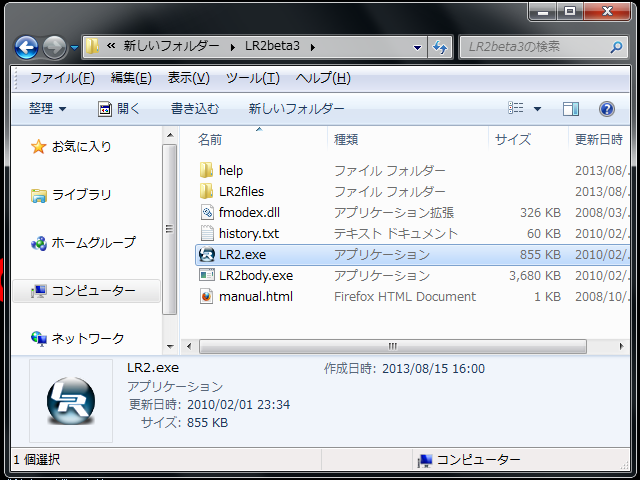
LR2を初めて起動すると次のような画面が出ます。ひとまずOKを押しましょう。
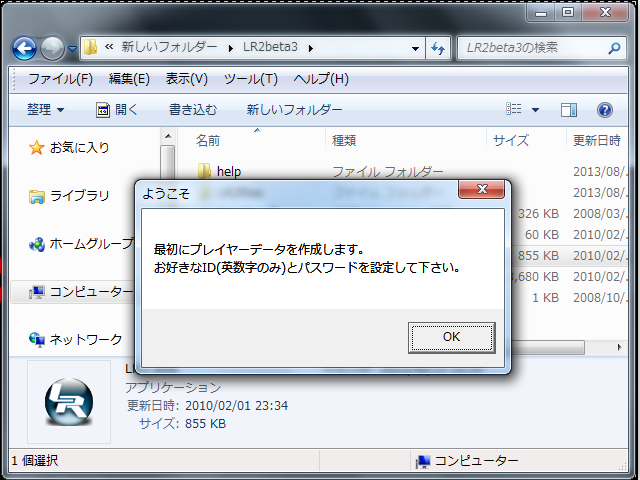
IDとパスワードを入力します。IDは自分の分かりやすいものにしましょう。
パスワードはインターネットランキングにログインする時にも使用するので忘れないようにしてください。
両方とも入力したらOKを押します。
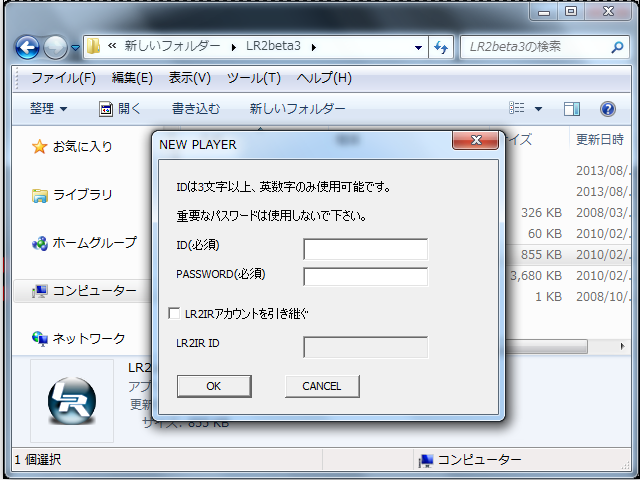
次のような画面が出たらインストール完了です。 曲を登録すると遊べるようになります。曲の登録は次の章で述べます。
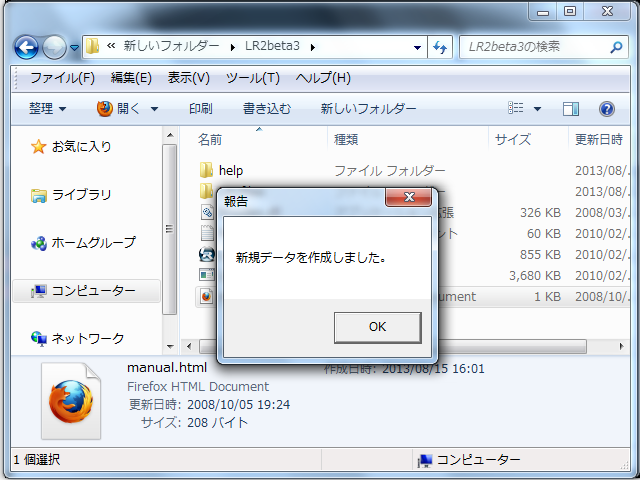
GENOSIDE-BMS Starter Package-の導入
『GENOSIDE-BMS Starter Package-』はBMSが87曲入った初心者から上級者まで楽しめるパッケージです。 SP段位認定の曲がここから選ばれているので、既に導入されている方も多いかもしれません。 また、このパッケージに合わせた差分パッケージもいくつかあります。
まずGENOSIDE-BMS Starter Package-の配布サイト(http://nekokan.dyndns.info/~lobsak/genoside/index.html)にアクセスして、『Starter Package Release Now!!!』の『DOWNLOAD』からダウンロードしましょう。
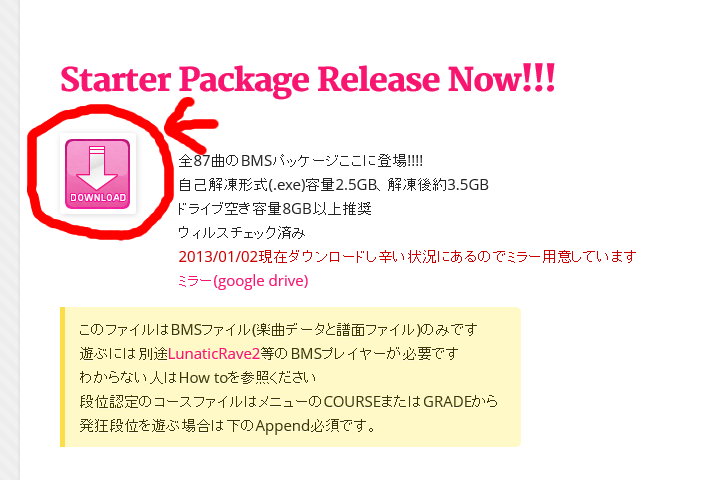
ダウンロードした『_spackage.exe』を実行してみましょう。

実行すると次のような画面がでます。右側の『Browse…』をクリックすると、インストールする場所を選ぶことができます。
下の『Install』をクリックするとインストールが開始されます。
なお、インストールには非常に時間がかかるので注意してください。
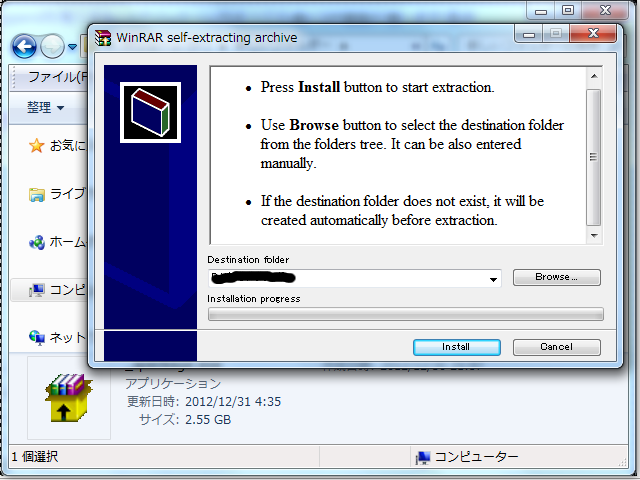
インストールが完了すると『_spackage』というフォルダが出来ます。
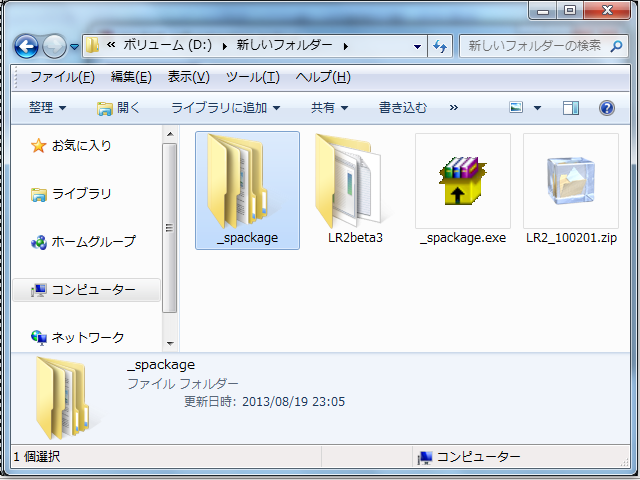
次にLR2に登録をします。LR2を起動して『JUKEBOX1』のタブを開きましょう。
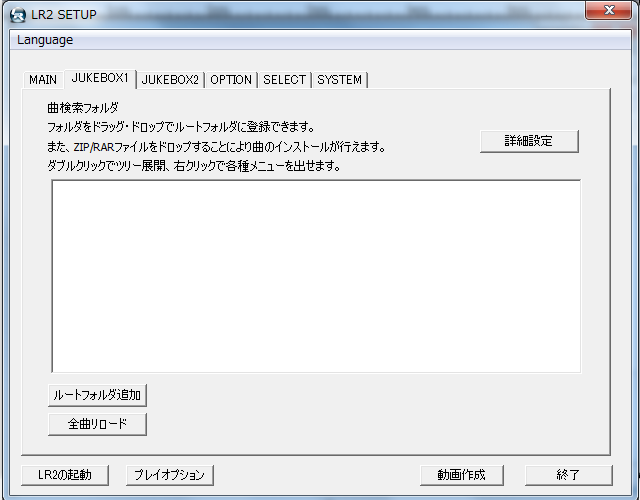
先ほどインストールした『_spackage』のフォルダをJUKEBOX1にドラッグ&ドロップします。
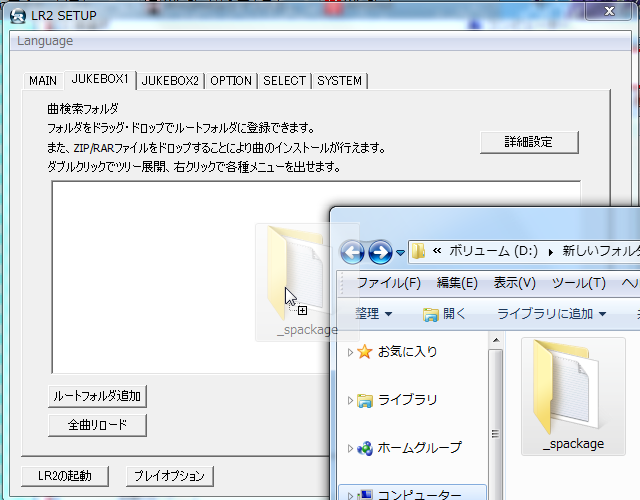
次の画面が出るので『はい』を押します。少し時間がかかるのでしばらく待ちましょう。

リストに_spackageが登録されれば完了です。

DP差分の導入
DP譜面を同梱している曲はまだまだ少ないのが現状です。
DPBMSをもっと楽しむには差分を導入することが不可欠になります。
ここでは前章で導入した『GENOSIDE-BMS Starter Package-』の曲に差分パッケージを2種類入れます。
この2種類のパッケージを導入すれば『GENOSIDE』の全ての曲でDPBMSが楽しめます。
これ以外にも『こちらのサイト』にいくつかパッケージがあります。
パッケージだけでは物足りないという方は『差分作者リンク一覧』にDP差分を公開しているサイトが集まっているので、ここから探しましょう。
また、自分で差分を作ってしまった方は『DPBMSアップローダー』に晒していきましょう。
GENOSIDE Append Package
まずは『GENOSIDE』公式の差分を導入してみましょう。
公開サイト『GENOSIDE-BMS Startar Package-』から差分パッケージをダウンロードします。
『Append Package Here!!』の下のアイコンからをダウンロードできます。
※ビギナーズパックにはDP譜面が含まれていないようなので、アペンドパッケージを選択しましょう。
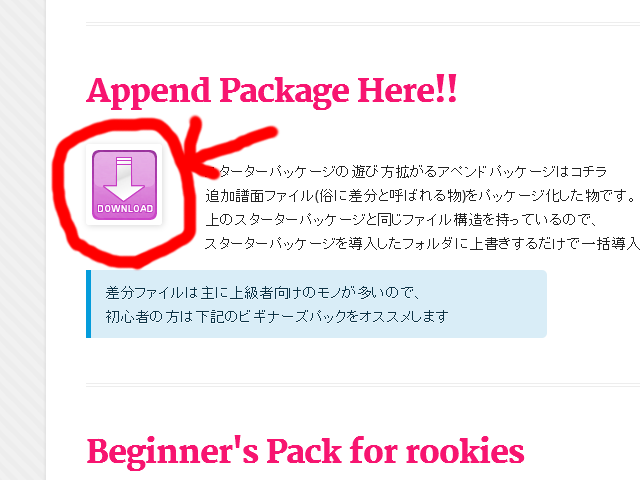
『genoside.zip』というファイルがダウンロードできたら解凍しましょう。
解凍すると『sabun pack』というフォルダができます。
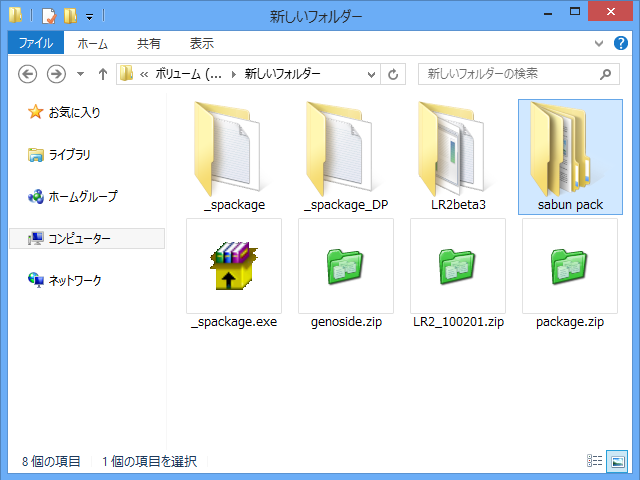
『sabun pack』のフォルダの中身をすべて『_spackage』フォルダに移動させます。
これで差分が導入されました。
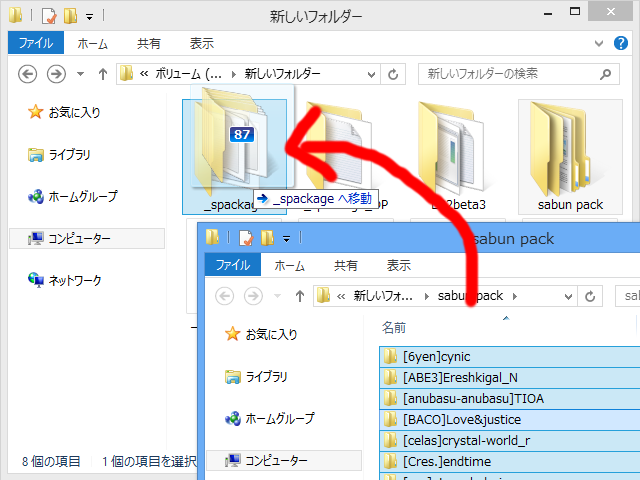
GENOSIDE -BMS StarterPackage- DPBMS Append Package
つづいて導入する差分は『GENOSIDE -BMS StarterPackage- DPBMS Append Package』です。
まず公開サイトから差分パッケージをダウンロードします。
下図のようなページが表示されるので、『GENOSIDE -BMS StarterPackage- DPBMS Append Package』をクリックしてダウンロードしましょう。
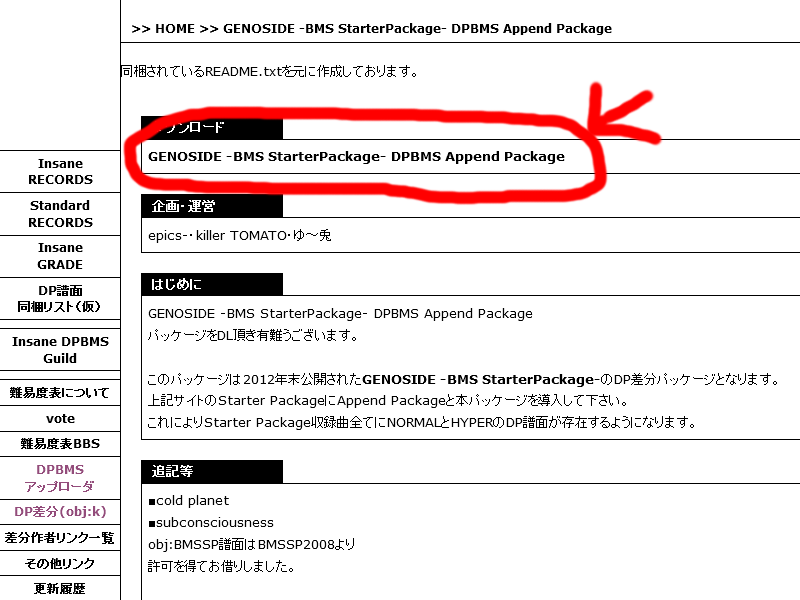
『package.zip』というファイルをダウンロードしたら解凍しましょう。
解凍すると『_spackage_DP』というフォルダができます。
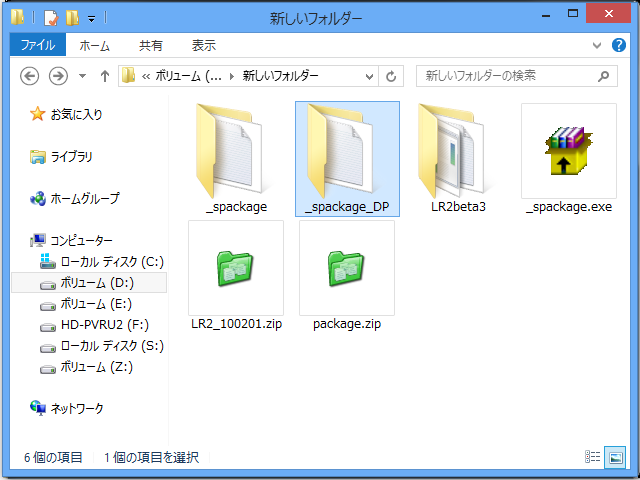
『_spackage_DP』というフォルダの中身をすべて『_spackage』に移動させます。
なお、『[PLight]poppin'_shower』内の『read!.txt』にも書いてありますが、一部の譜面で使用されている追加音源は同梱されていません。
気になる人は
http://www.nicovideo.jp/watch/sm15886578
から差分をダウンロードして『[PLight]poppin'_shower』というフォルダに追加しましょう。
※ここでは追加音源については詳しく扱いません。
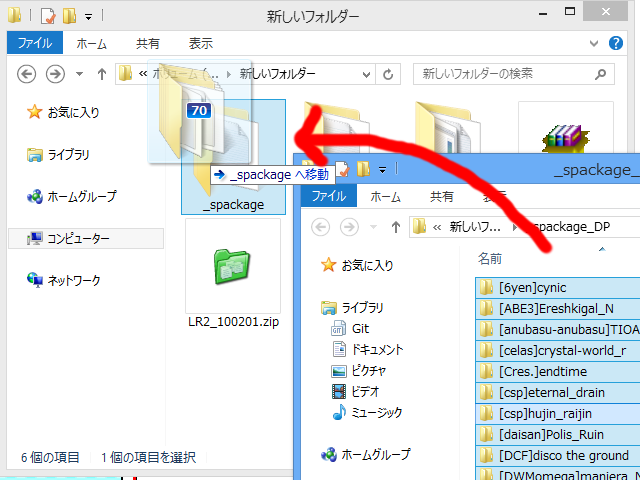
LR2のデータベース更新
差分を導入したので、次にLR2のデータベースを更新します。
データベースの更新をしないと選曲画面に出てきません。必ず更新をしましょう。
更新する方法はいくつかありますが、ここでは自動更新する方法と手動更新する方法を紹介します。
まずは自動で更新する方法です。
LR2を起動し、『MAIN』タブを開きます。
データベースの自動更新の欄のチェックを『起動時に全フォルダに対して行う』にします。
これで、LR2を起動する度にデータベースが更新されます。
ただしこの設定は、曲数が増えると起動時間が長くなってしまいます。
普段は『手動のみ』にしておき、差分を導入した時だけ『起動時に全フォルダに対して行う』にすると快適にプレイできます。
※なお『開いたフォルダに対して自動で行う』の設定は、差分を入れたフォルダを開くまで、カスタムフォルダに差分が反映されないので、あまりおすすめしません。
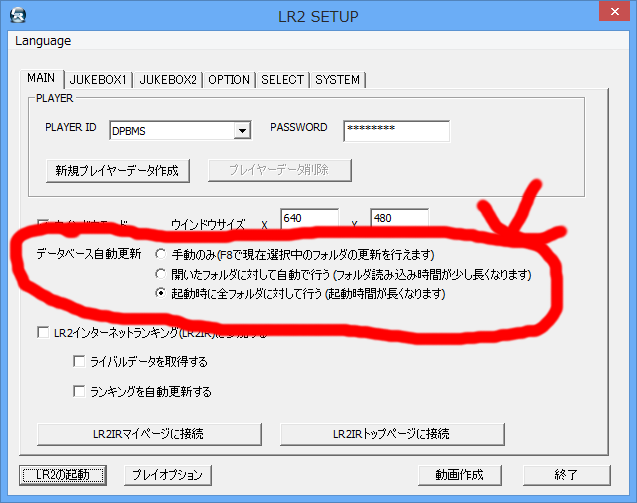
つづいて手動で更新する方法です。自動更新がうまくいかなかった時はこの方法を試してみましょう。
LR2を起動し、『JUKEBOX1』タブを開きます。
登録してあるGENOSIDEのフォルダを右クリックします。ポップアップメニューが出るので、更新を選択します。
時間がかかる場合もあります。応答なしと出ることもありますが問題ありません。しばらく待ちましょう。
タブを切り替えれるような状態になれば完了です。
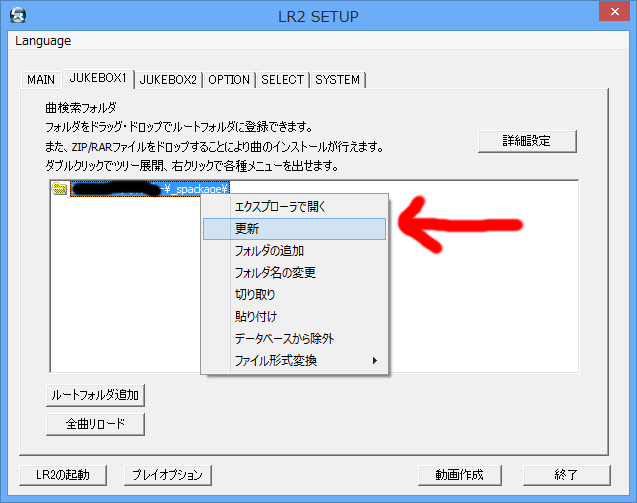
カスタムフォルダの追加
ここでは、当難易度表を簡単に整理できるカスタムフォルダの使い方について述べます。
カスタムフォルダの導入
まずδ難易度表TOPの下の方からカスタムフォルダをダウンロードします。
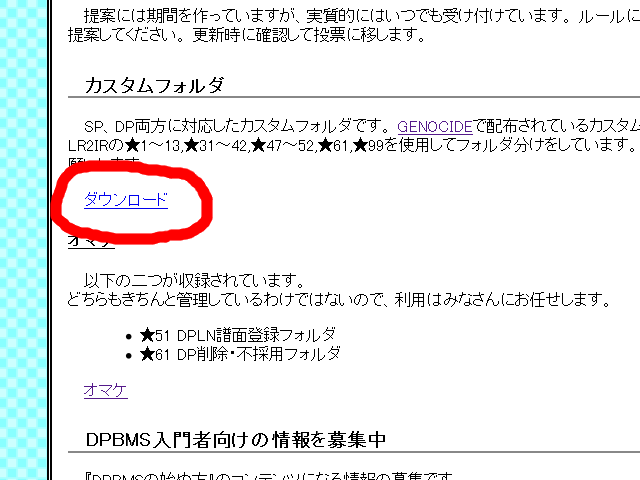
『customfolder.zip』というファイルをダウンロードできたら、解凍ソフトで解凍します。
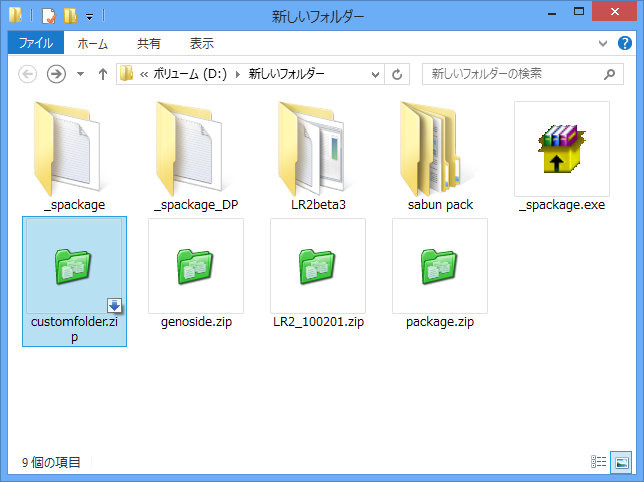
ファイルを解凍すると『難易度表カスタムフォルダ』というフォルダができます。
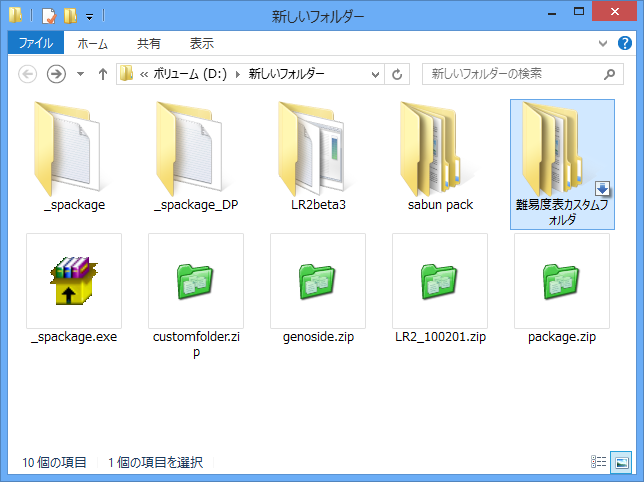
LR2を起動し『JUKEBOX1』のタブを開きます。ここに先ほど解凍した『難易度表カスタムフォルダ』をドラッグ&ドロップし、LR2に認識させます。
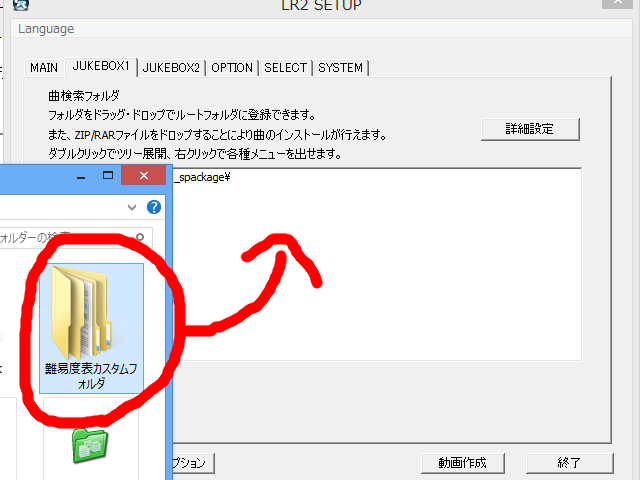
難易度表の更新
フォルダを登録しましたが、これだけでは使えません。LR2インターネットランキングの機能を使用して難易度表を更新する必要があります。
LR2設定画面の『MAIN』タブを開き、『LR2インターネットランキング(LR2IR)に参加する』にチェックを入れます。
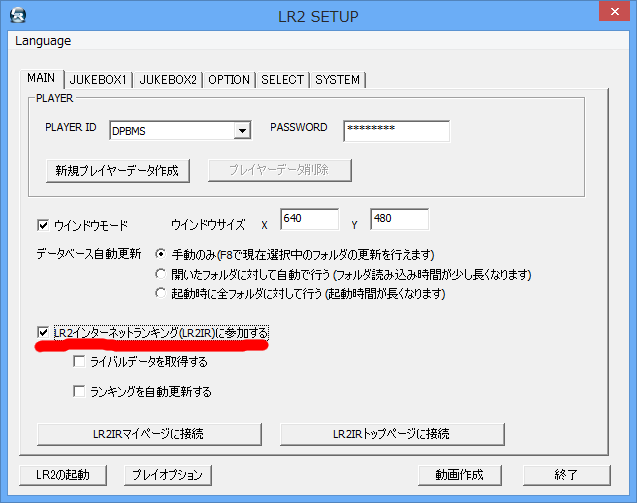
続いて『JUKEBOX2』タブを開き、『発狂BMS FOLDER』にチェックを入れます。 低難易度のみやりたい場合も、今回のカスタムフォルダを使う際には必要です。
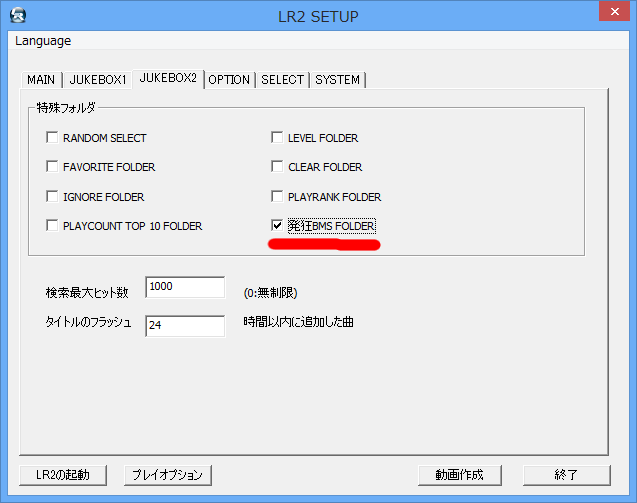
以上の設定になっていれば、LR2を起動する度に難易度表のデータが自動的に更新されます。
なお、この操作は最低限、表を更新する時のみ行えば問題ありません。 もしインターネットランキングに登録したくない場合は、難易度表を更新した後にLR2を再起動し、インターネットランキングに参加する設定を外しましょう。
LR2の設定
ここではLR2でDPBMSをする時に知っておくと良い設定について述べます。
はじめに
LR2を起動したら『SELECT』タブを選択し、『DP譜面は無視する』のチェックが入っていないことを確認しましょう。
もしもここにチェックが入っているとDPBMSで遊ぶことができません。
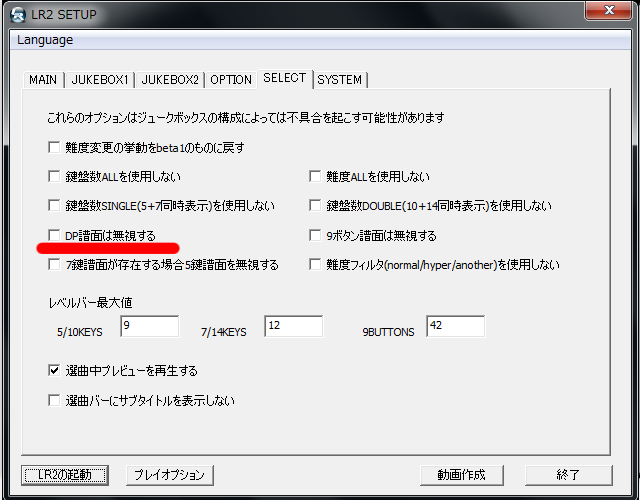
キーコンフィグの確認
ゲームを始める前にキーコンフィグの確認をしましょう。
選曲画面の左下にある『SYSTEM BUTTON』をクリックしましょう。
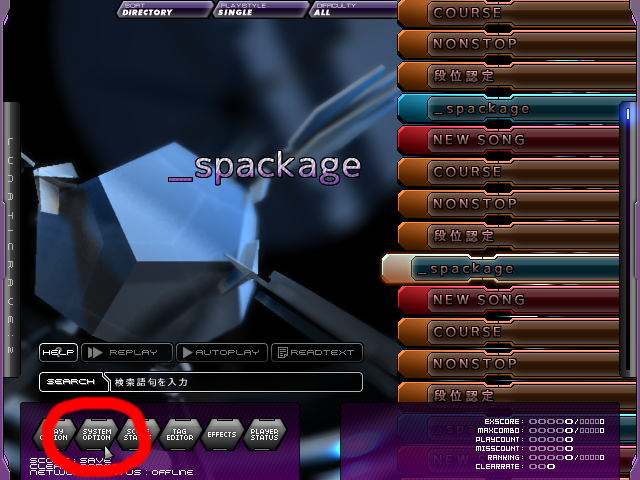
下図のようなメニューが表示されるので、下の方にある『KEY CONFIG』をクリックしましょう。
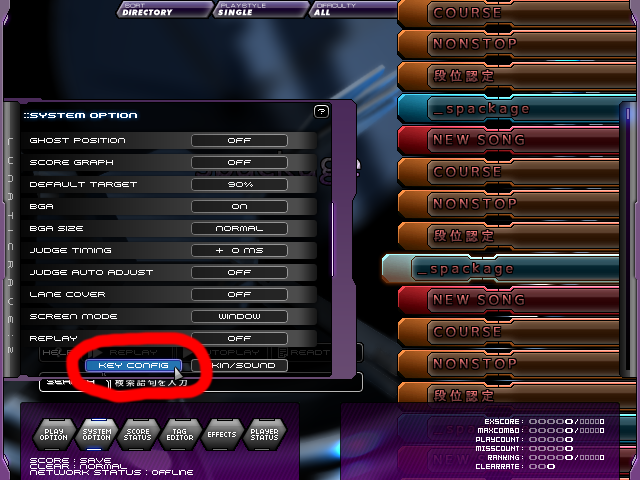
キーコンフィグ画面が表示されました。
上部の『○○KEYS』をクリックすると、どのタイプの譜面で遊ぶ時の設定をするか選ぶことができます。
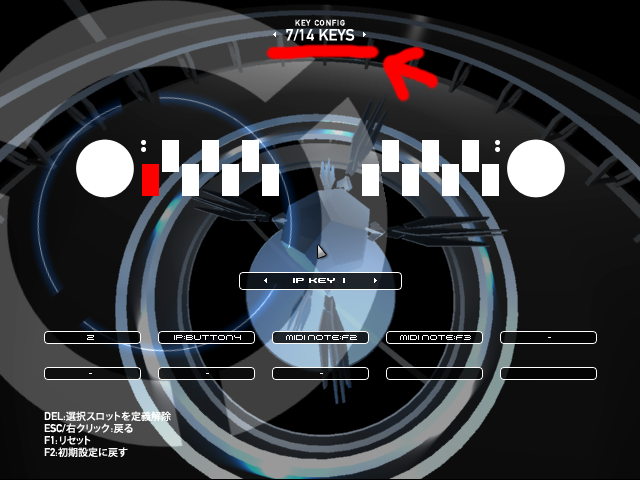
中央やや上にコントローラーのシルエットが表示されています。
クリックすることで設定したいボタンを選ぶことができます。
左側が1P側、右側が2P側です。7KEYSの場合は区別なく反応しますが、14KEYSではもちろん区別されています。
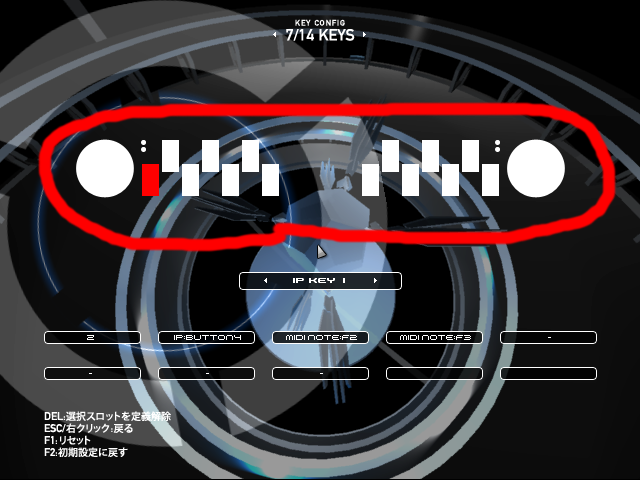
中央やや下の1個のバーには、今設定されているキーやボタンが表示されています。
一つのボタンにつき最大10個まで設定できます。
バーをクリックした後、設定したいキーやボタンを入力しましょう。設定が上書きされます。
別のボタンに設定されているキーは設定しないようにしましょう。
設定が終わったらESCまたは右クリックで戻れます。
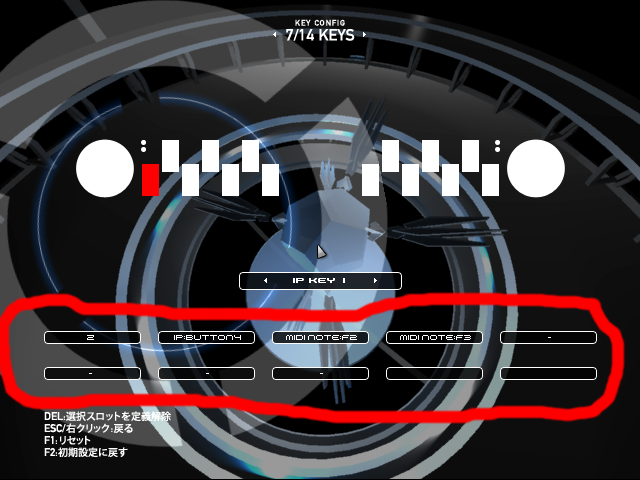
もしコントローラーを使用しているのに反応していない場合は
- きちんと接続されているか
- デバイスがインストールされているか
- LR2を再起動
コントローラーを二つ繋いでいると、コントローラー同士やコンバータの相性の問題で反応しないことがあるかもしれません。
(管理人は専コンなどを持っていないのでこの辺の事情はよくわかりません・・・情報提供お待ちしてます)
なお、設定が保存されるのはLR2が正常に終了した時です。
もしLR2が異常終了した場合は設定をやり直さなければいけません。
現バージョンではメモリリークのバグがあり、長時間起動しているとLR2が異常終了してしまいます。
設定を変更した場合は一度LR2を終了して、LR2を再起動することをおすすめします。
14KEYS譜面のみを表示する
選曲画面の上部に一覧表示する譜面の種類を決めるボタンがあります。
このサイトで扱っているタイプの譜面で遊ぶ時には『14KEYS』に設定しておきましょう。
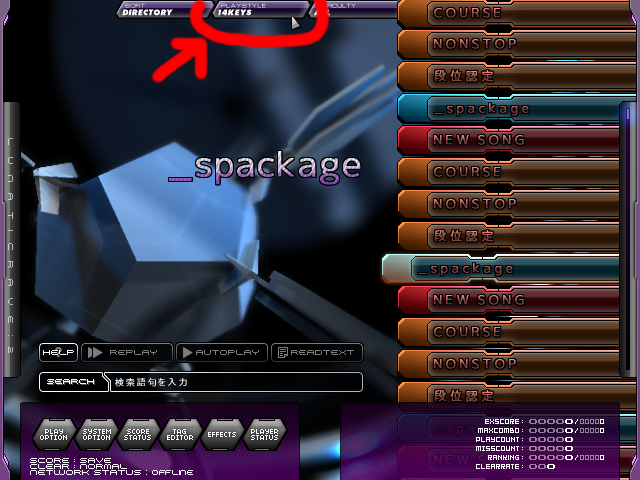
LR2のプレイオプション
快適なプレイのためにはオプションを使いこなすことが大切です。
特に覚えておくと良いオプションは強調して書いてあります。

①RANDOM
- OFF
- いわゆる正規です。
- MIRROR
- 譜面の鍵盤部分を反転させます。
- RANDOM
- 譜面の鍵盤部分をレーンごとにランダムに入れ替えます。
- S-RANDOM
- 譜面の鍵盤部分をノートごとにランダムに入れ替えます。
- SCATTER
- 譜面の鍵盤部分をノートごとにランダムに入れ替えます。s-randomと違って縦連が無いように入れ替えます。いわゆるH-RANです。IRには登録できません。
- CONVERGE
-
譜面を全て皿にします。9KEYSでは全て5鍵に集まるようです。
同時押しで余った分は他の鍵盤に割り当てられます。DPではさらに皿側に寄せられます。
・・・はずですが、DPではいろいろバグっているみたいです。
1P側では、皿側に寄せられますが、同時押しが1鍵にアサインされません。
2P側ではなぜか皿ではなく1鍵ビームになります。後述のFLIPと組み合わせると小節によって1鍵盤ビームだったりそうでなかったりします。
DPでは使わない方が無難なオプションです。IRには登録できません。
②GAUGE
- GROOVE
- いわゆるノマゲです。20%から始まり、曲が終了したときに80%以上であればクリアになります。δ難易度表ではこのゲージでのクリア難易度が基準となります。
- SERVIVAL
- いわゆるハードです。100%から始まり、ゲージが0%になると即ゲームオーバーになります。
- DEATH
- いわゆるハザードモードです。1回でもbadやpoorを出すと即ゲームオーバーになります。
- EASY
- いわゆるイージーです。20%から始まり、曲が終了したときに80%以上であればクリアになります。GROOVEよりもゲージが増えやすく減りにくいです。
- P.ATTACK
- 100%から始まり、ゲージが0%になると即ゲームオーバーになります。いわゆるピカグレで回復し、黄グレでゲージが減ります。1回でもGOOD以下を出すと即ゲームオーバーです。
- G.ATTACK
- 100%から始まり、ゲージが0%になると即ゲームオーバーになります。GOODで回復し、それ以外でゲージが減ります。
③ASSIST
- OFF
- アシストを使用しません。
- AUTOSCR_
- 皿を自動演奏してくれます。イージークリア扱いとなり、IRには登録できません。
④EFFECT
- OFF
- 通常のモードです。
- HIDDEN
- ノートが途中から見えなくなります。スキンによっては対応していません。
- SUDDEN
- ノートが途中まで見なくなります。スキンによっては対応していません。
- HID+SUD
- ノートが一瞬しか見えません。スキンによっては対応していません。
⑤PLAYSTYLE
- ALL
- 全ての譜面を表示します。
- SINGLE
- 7KEYSと5KEYSの譜面を表示します。
- 7KEYS
- 7KEYSの譜面のみ表示します。
- 5KEYS
- 5KEYSの譜面のみ表示します。
- DOUBLE
- 14KEYSと10KEYSの譜面を表示します。
- 14KEYS
- 14KEYSの譜面のみ表示します。
- 10KEYS
- 10KEYSの譜面のみ表示します。
- 9KEYS
- 9KEYSの譜面のみ表示します。
⑥BATTLE
- OFF
- 通常の一人用モードです。
- BATTLE
-
対戦プレイを行うモードです。スコアの保存はされません。
10/14KEYSの場合はCOUPLEとなり、いわゆるカップルプレイになります。 - D-BATTLE
-
ダブルバトルを行うモードです。SPでのみ選択可能になってます。
スコアは保存されませんが、クリア状態はSPとは別に保存されます。自動的にオートスクラッチになります。
決定演出中にスクラッチキーを押し続けていれば皿ありDBになるらしいです。(未確認)
また、IRは切った状態でプレイするようにした方が良いです。 - SP-TO-DP
-
SP譜面を分割してDP譜面に展開します。SPでのみ選択可能になってます。毎回同じ譜面が生成されるようです。クリア状態はSPとは別に保存されます。
音声ファイルの割り当て方も解析しているのか、混フレ譜面や片手譜面が生成されやすいです。 - DP-TO-SP
-
DP譜面を合成してSP譜面にします。DPでのみ選択可能になってます。毎回同じ譜面が生成されるようです。クリア状態はDPとは別に保存されます。
SP-TO-DPとは違い、LNは無くなるようです。また、8つ以上の同時押しがある場合は鍵盤7つ押しになり、トータルノーツも減ります。 - G-BATTLE
-
疑似的に対戦を行うことができるモードです。SPのみ選択可能になってます。
曲選択画面で4鍵を押すとIR上位者の名前が出ますが、このオプションが付いている時にそこから曲選択をすると、選んだ人と全く同じ条件でバトルすることができます。
ゲージオプションやランダムの配置なども完全に同じになります。
ランダム当たりの譜面で登録している人を見つければ、その譜面で粘着することも可能です。
なお、スキンはバトル用のスキンが使用されます。
⑦DPFLIP
ダブルプレイ専用のオプションです。- OFF
- フリップを使用しません。
- ON
- 譜面の1P側と2P側を入れ替えます。
⑧HS-FIX
- OFF
- 通常のモードです。
- MAXBPM
- 最大BPMのノートの落下速度をBPM150程度に合わせます。
- MINBPM
- 最小BPMのノートの落下速度をBPM150程度に合わせます。
- AVERAGE
- 平均BPMのノートの落下速度をBPM150程度に合わせます。
- CONSTANT
- 曲中通じてノートの落下速度の変化をなくし、BPM150程度に合わせます。IRには登録できません。
レーンカバー
いわゆるSUDDEN+です。意外とわかりにくい場所にあります。
『SYSTEM OPTION』を開き、『LANE COVER』をONにすることでつけることができます。
プレイ中にスタートボタンを押しながら6・7鍵で幅を変更できます。マウスホイールを使うと細かく変更することもできます。
スタートボタンを2連打すると表示・非表示を変更できます。
なお、設定がOFFの場合は常に非表示になるので注意してください。
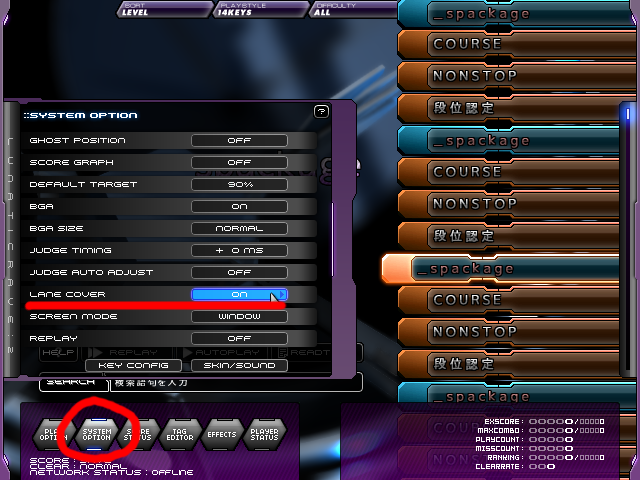
6・7鍵で動かせる幅を変更する場合はLR2を再起動し、設定画面のOPTIONタブにある『レーンカバー変化間隔』を変更します。
上手く使えば極端なソフラン曲に対応しやすくなります。
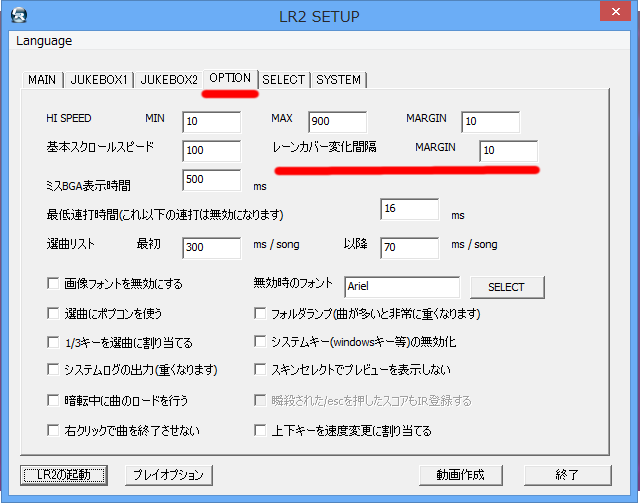
バス固定機能
ランダムオプションを付けている時にのみ有効な機能です。
曲を決定した直後にスタートボタンを押しながら鍵盤のボタンを押し続けます。 すると、1鍵の位置が押したボタンの位置になります。
ランダムの当たり待ちをしたい時に多少手間が省けます。 1P側・2P側両方とも有効のようです。